Metoda 1: O cerere web simplă pentru cursul de schimb curent
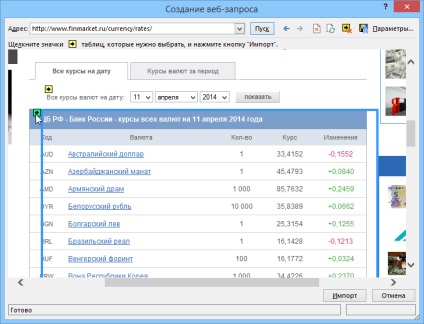
Când se încarcă pagina, în tabelele pe care Excel le poate importa, apar săgeți negru și galben. Dând clic pe această săgeată marchează tabelul pentru import.
Când toate tabelele necesare sunt marcate - faceți clic pe butonul Import din partea de jos a ferestrei. După o anumită perioadă de timp, datele din care trebuie să încărcați conținutul tabelelor importate vor apărea în celulele din pagină:
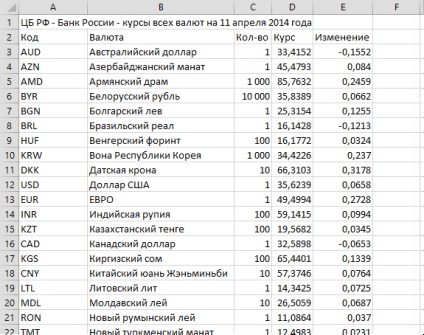
Pentru configurație suplimentară, puteți să faceți clic dreapta pe oricare dintre aceste celule și să selectați comanda Proprietăți din intervalul de date din meniul contextual. În această casetă de dialog, dacă se dorește, este posibilă setarea frecvenței de actualizare și a altor parametri:
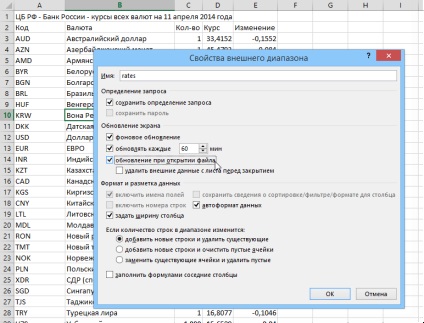
Citate stoc, t. se schimbă la fiecare câteva minute, pot fi actualizate mai frecvent (verificați actualizare la fiecare N min.), dar ratele de schimb, în cele mai multe cazuri, este suficient să se actualizeze o dată pe zi (verificați actualizarea la deschiderea unui fișier).
Rețineți că întreaga gamă de date importată este percepută de către Excel ca întreg și își obține propriul nume (în exemplul nostru, acesta va fi www.cbr.ru)
Metoda 2: Cerere web parametrică pentru obținerea cursului de schimb pentru un anumit interval de date
Această metodă este o primă opțiune ușor modernizată și oferă utilizatorului posibilitatea de a primi rata de schimb dorită nu numai pentru ziua curentă, ci și pentru orice altă dată sau interval de date interesante. Pentru aceasta, solicitarea web trebuie transformată într-una parametrică, adică Adăugați la el doi parametri specifici (codul valutei de care avem nevoie și data curentă). Pentru aceasta, facem următoarele:
2. În formularul din stânga, selectați moneda dorită și specificați datele de început și de sfârșit:
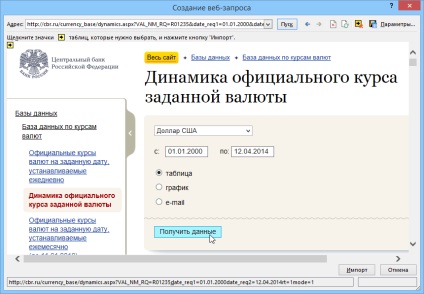
3. Faceți clic pe butonul Obțineți date și după câteva secunde vedem tabelul cu valorile cursului dorite pentru un anumit interval de date. Derulează de masă care rezultă tot drumul în jos și marcați-o pentru import, făcând clic pe săgeata neagră și galben, în colțul din stânga jos al paginii web (nu întrebați de ce săgeata este acolo, dar nu lângă masă - aceasta este o întrebare pentru designeri site-ului).
Acum se uită la colțul din dreapta sus al ferestrei faceți clic pe dischetă Salvați interogarea (Salvați interogarea) și salvați fișierul în parametrii noștri de interogare în orice locație adecvată sub orice nume convenabil - de exemplu, Documentele mele sub numele cbr.iqy. După aceea, fereastra de solicitare Web și tot Excel pot fi în continuare închise.
4. Deschideți dosarul în care a fost salvată cererea și căutați fișierul de cerere cbr.iqy. apoi faceți clic pe acesta cu butonul drept al mouse-ului - Deschideți cu - Notepad (sau selectați-l din listă - acesta este de obicei fișierul Notepad.exe din folderul C: \ Windows). După deschiderea fișierului de solicitare din Notepad, ar trebui să vedeți ceva de genul:
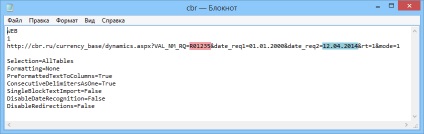
Toate restul sunt lăsate ca atare, salvăm și închidem fișierul.
5. Creați o nouă carte în Excel, deschideți foaia, unde vrem să importăm arhiva ratelor CB. În orice celulă potrivită, introduceți o formulă care ne va da data curentă în format text pentru înlocuirea în interogare:
sau în versiunea în limba engleză
Undeva în apropierea dvs. introduceți codul valutei dorite din tabel:
Codul necesar poate fi vizat și pe linia de interogare direct pe site-ul CB.
În primul rând, unde să importăm tabelul cu datele:
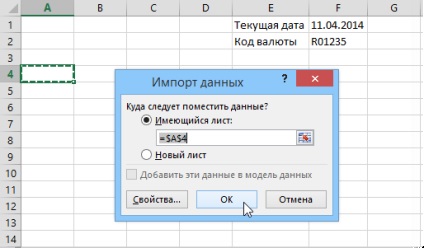
În al doilea rând, în cazul în care pentru a obține codul valutei (puteți verifica Utilizați această setare implicită (Utilizați această valoare / referință pentru reîmprospătează viitoare). Pentru a fi omisă atunci de fiecare dată când celula cu actualizări și verificați actualiza în mod automat atunci când valoarea celulei (Actualizează automat atunci când modificări ale valorii celulei):
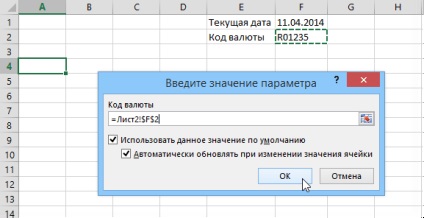
În al treilea rând, din care celula să ia data finală (aici puteți seta ambele casete de selectare astfel încât să nu fie necesar să setați mâine acești parametri mâine când faceți upgrade):
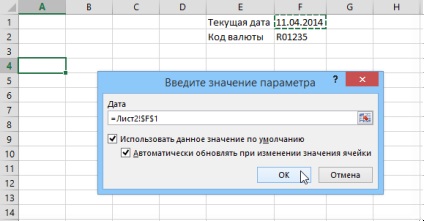
Faceți clic pe OK. așteptați câteva secunde și obțineți pe listă arhiva completă a monedei necesare:
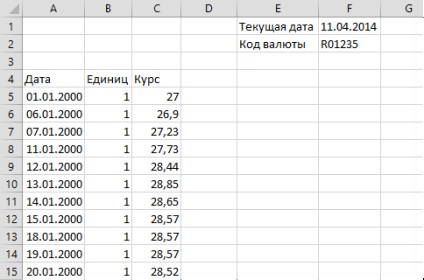
Ca și în prima metodă, faceți clic dreapta pe datele importate și selectați comanda Proprietăți din gama de date. puteți seta frecvența de reîmprospătare atunci când fișierul este deschis (Reîmprospătare la deschiderea fișierului). Apoi, dacă aveți acces la Internet, datele vor fi actualizate automat în fiecare zi, adică Tabelul va fi completat de date noi.
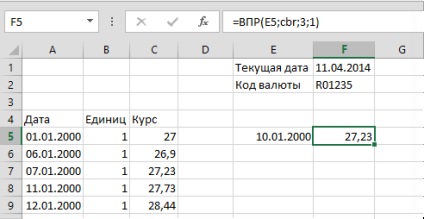
sau în versiunea în limba engleză = VLOOKUP (E5, cbr, 3,1)
- E5 - celula unde se află data dată
- cbr - numele domeniului de date (creat automat în timpul importului și de obicei coincide cu numele fișierului de cerere)
- 3 - numărul de serie al coloanei din tabelul nostru, de unde luăm datele
- 1 - argumentul pentru includerea VLOOKUP căutare aproximativă, astfel încât să puteți găsi cursurile și cele ale date intermediare, care nu sunt de fapt prezente în coloana A (care urmează să fie luată mai apropiată dată anterioară și rata). Mai multe informații despre căutarea aproximativă folosind funcția VLOOK pot fi citite clar aici.